
【U-NEXT】テレビの画面で見る方法を紹介!止まるときの対策も
Contents[OPEN]
- 1U-NEXTとは?特徴を紹介!
- 2U-NEXTをテレビで見る方法はたくさん!どれを選べばいい?
- 2.1一番簡単なのはFire TV Stick
- 2.2U-NEXT専用のU-NEXT TV
- 2.3Chromecast
- 2.4ネット接続ができるスマートテレビ
- 2.5ネット接続ができるブルーレイレコーダー
- 2.6ゲーム機器【PlayStation】
- 2.7iPhoneやPCをテレビと繋ぐ
- 3U-NEXTをテレビで見るために準備するもの
- 4U-NEXTをテレビで見る方法《Chromecast》
- 5U-NEXTをテレビで見る方法《スマホ・PCをテレビと繋ぐ》
- 6テレビでU-NEXTが止まる・カクカクするときの対処法
- 7U-NEXTをテレビで見るメリット
- 8U-NEXTをテレビで楽しもう!
U-NEXTをテレビで見るために準備するもの
テレビで見るには、どのようなものが必要なのか分からないという人もいるでしょう。
ここからは、具体的に必要になるものを具体的に紹介していきます。
お持ちでない場合は、この機会に用意してくださいね。
U-NEXTアプリ
U-NEXTアプリは、テレビ接続をしたい場合、ほとんどのやり方でインストールが必要です。
スマートテレビやブルーレイレコーダー、PlayStationを利用してテレビ画面で視聴しようと考えている場合にも必須なので、忘れずにダウンロードしておくといいでしょう。
スマホでU-NEXTを見る場合にもアプリが必要のため、この機会にインストールしておくことをおすすめします。
HDMI端子のあるテレビとHDMIケーブル
まずは、お使いのテレビにHDMI端子があるか確認してください。
HDMI端子は、映像と音声が一体になった便利なアイテムです。
一般的なテレビには、付いていることが多いです。
ただし下位モデルや小型モデルは、HDMI端子が少ないものもあります。
お使いのHDMI端子がすでに埋まっている場合は、買い替えや使い替えを考えることをおすすめします。
そしてHDMIケーブルは、価格や種類が豊富に用意されています。
4Kコンテンツを見る場合は、4K対応のHDMIケーブルを選ぶようにしましょう!
またパソコンに繋げる場合は、長さがあるものをおすすめします。
スマホとテレビを利用する時は、マイクロHDMI端子に対応しているタイプを選ぶといいですね。
インターネット回線
インターネット回線がない場合は、用意しておきましょう。
高速で動画が楽しめるWi-Fiがあれば便利なので、事前に契約を済ませてください。
U-NEXTでは大量のデータをやり取りするため、遅い回線ではなかなか動画が始まらず、イライラしてしまう方もいるかもしれません。
以前からインターネット回線に不満を持っていた場合は、見直しするいいタイミングですね。
U-NEXTをテレビで見る方法《Chromecast》
それでは、利用する人が多いChromecastを活用してU-NEXTをテレビで見る方法を紹介します。
まずはChromecastを用意して、片方を電源アダプター、もう片方をテレビのHDMI入力端子に差し込んでください。
電源アダプターは、コンセントに入れて充電しましょう。
セットアップが終わった後で、スマホかPCかと連携させて活用していくといいでしょう。
さらに、お使いのスマホやPCがChromecastと同じWi-Fiに繋がっていることが大前提です。
Wi-FiのIDやパスワードを忘れている場合は、調べておくとスムーズですよ!
そしてスマホやPCには、最新のGoogle Homeアプリが必要です。
忘れずにダウンロードしておきましょう!
【スマホ】Chromecastと連携させる
スマホを使ってChromecastと連携させる方法です。
スマホは、AndroidでもiPhoneでも対応しています。
U-NEXTを見る場合は、大前提としてU-NEXTアプリを入れておきましょう。
そして、スマホを自宅で使っているWi-Fiに接続しておくといいでしょう。
U-NEXT/ユーネクスト
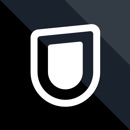
開発:U-NEXT Co.,Ltd.
掲載時の価格:無料
Ver:iOS 4.6.0 / Android Varies with device